MacOS 13 Ventura 更新的几个实用功能
今天 MacOS 更新到 13.0 Ventura 版本,白天在单位把 M1 的 MacBook Pro 升级了,晚上回家把 Mac Mini 2018 也升级了,发现了几个实用功能。
一、台前调度
升级后此功能默认是关闭的,可以点击右上角控制中心打开台前调度。
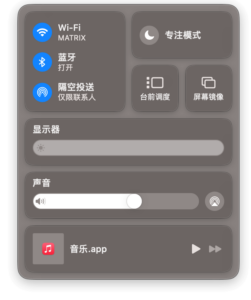
打开台前调度后,屏幕左侧会出现一个“侧边栏”,上面显示了打开的应用程序截图,似乎会自动归类,并且可以自行分组。当应用程序占满了整个屏幕宽度的时候,调度区会自动隐藏,鼠标移到左侧则会自动显示;当应用程序未占满左侧屏幕的时候,调度区会始终存在。
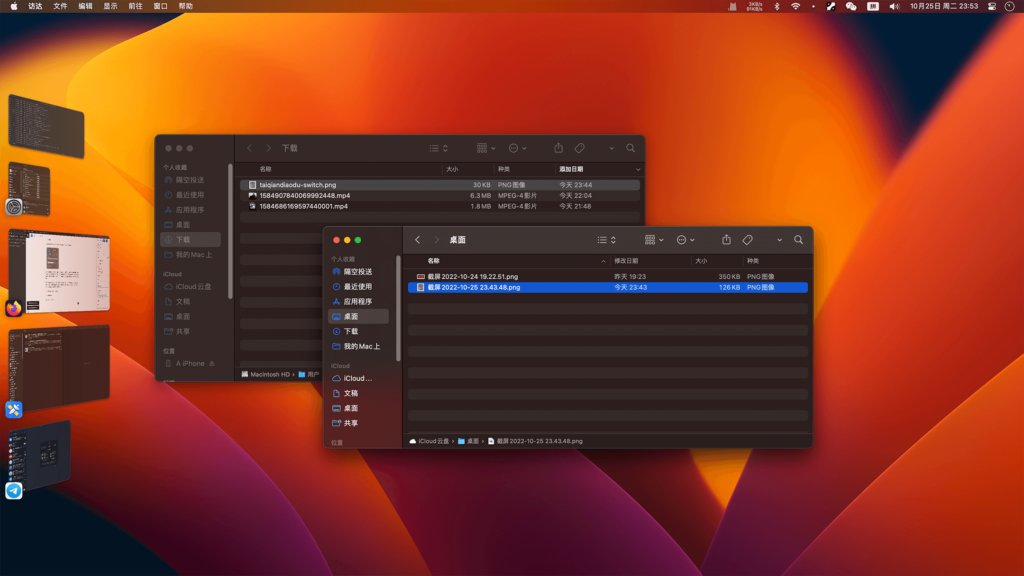
我一直觉得对于日常工作来讲,宽屏显示器的横向屏幕空间存在很多浪费,所以我会把 Windows 的任务栏和 MacOS 的 Dock(程序坞) 都放到右侧。最近还参考了涛叔的教程,把 Firefox 的标签页也放到了侧边。今天体验了台前调度功能,没有深度了解,但对提升屏幕利用率确实是有很大帮助的,而且应用程序截图也便于更快速的找到打开的应用,提升了效率。
顺比提一句,对于 iPad 来说,台前调度只适用于 M1 CPU 的设备,但对于 Mac 来说,Intel 芯片的设备也是可以开启的,但就算是 i7 的 Intel 设备也没有 M1 设备流畅,体验稍差。
二、照片 App 支持合并相似照片
在 iOS 16 中,照片 App 支持了分析照片内容,找到重复的照片供用户合并。今天这个很实用的功能也由 MacOS 13 Ventura 带到了 Mac 上。
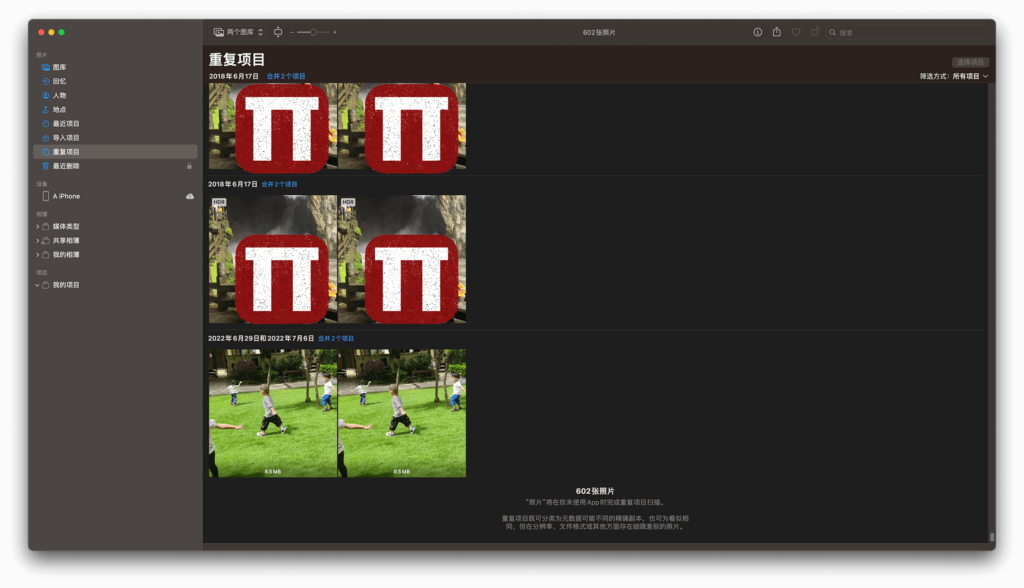
该功能不仅仅是根据图片大小、尺寸去匹配,而是更为智能。不仅是图像完全一致,似乎有细微差别的图片也有可能归为“重复项目”。多年前有一段时间玩相机,设置为同时存储 Raw 和 JPG 格式,后来疏于管理,一股脑导入 iCloud 中,虽然花了不少时间手动删除了一些重复的,但仍有部份漏网之鱼。所以我一直很期待有这个功能,现在终于来了。
Mac 上的照片 App 还同步了此前 iOS 照片 App 的通过密码访问“最近删除”和“已隐藏”相簿的功能,提升了安全性(?)。
另外,今天更新的 iOS 16.1 和 MacOS 13 同步推出了 “共享图库”(Shared Library)功能。此功能与之前的“共享相簿”(Shared Album)功能是完全不一样的。共享相簿是将已有的图片添加(复制)到“共享相簿”中,而共享图库则是将图片移动到“共享图库”中,但可以合并展示“本地图库”和“共享图库”的内容。共享图库其实是个云端的照片存储区,所以会占用创建者的 iCloud 存储空间。具体可以参考:如何使用 iOS 16 的 iCloud 共享的圖庫 ?與共享相簿有何不同?
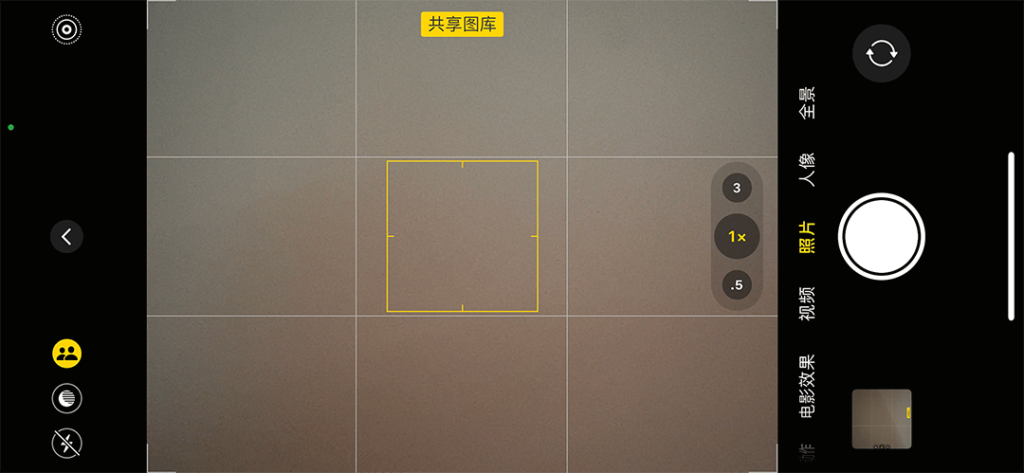
以前使用共享相簿给家人共享照片,总是觉得繁琐,还得选照片添加,最终共享了一段时间后放弃。共享图库则可以根据照片中的人物批量添加,也可以在拍摄的时候直接选择是保存在本地图库还是共享图库,一切全自动,非常方便。需要注意的可能是在与其他异性约会时,千万记得不要选择“共享图库”。?
三、登陆项管理
晚上更新完家里 Mac 上的系统,重启后 Chrome 又自启动了,于是搜索了下如何禁用 Chrome 自启动,看起来 Chrome 采用了相当流氓的自启动策略。但无意中发现 MacOS 13 Ventura 优化了自启动管理功能。除了以前的启动项管理外,还增加了应用程序“允许在后台”操作的管理。
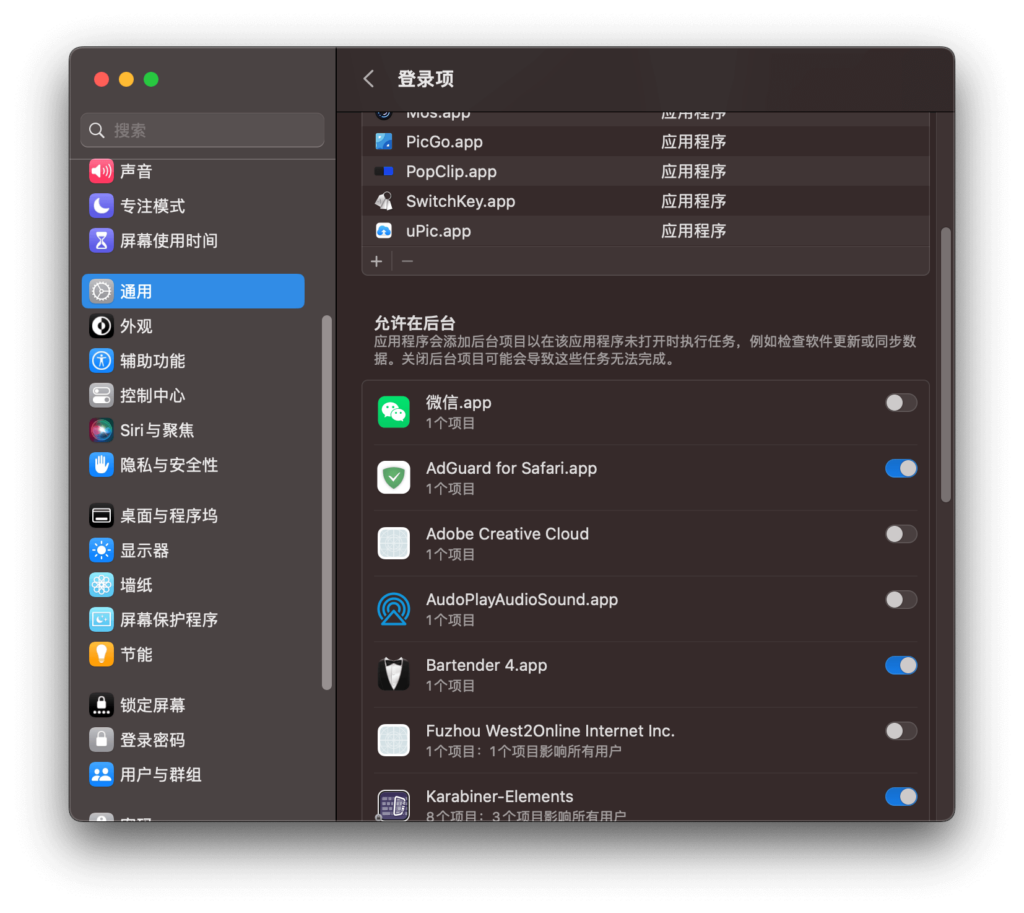
看到这个才发现,原来有这么多项目会在悄无声息后台启动,现在可以禁止这些应用后台启动了,特别是针对一些国内不得不用的流氓软件。
不论是 iOS 16,还是 MacOS 13.0,都提供了一些我特别期待的使用功能,今年对苹果的感觉真是惊喜连连。
* 打开网页,我想看看台前调度的设置在哪里打开来着 *
– 哦,原来是这里啊
* 打开设置,网页被台前调度折叠到侧边 *
– 哪里来着?
* 点开网页,设置被台前调度折叠到侧边 *
我他妈想看看网页上说在设置的什么地方?
* 打开设置,网页被台前调度折叠到侧边 *
– 去你妈的!
哈哈,的确是有这个问题。
macOS 13 还支持 FaceTime 「漫游」,在 FaceTime 通话时可以在苹果手机和电脑上自由切换。我还因为这个个功能参与了 Ventura 的内测计划?
嗯,FaceTime 我很少用,所以没提。
firefox 不是很耗电吗?
感觉还好,比 Safari 肯定差点,但 Safari 扩展太少了。没电了就插电源呗。
台前调度还需要提升,当需要两个不同应用比对信息的时候,这个调度很让人抓狂
当然,多数时候,还挺好用